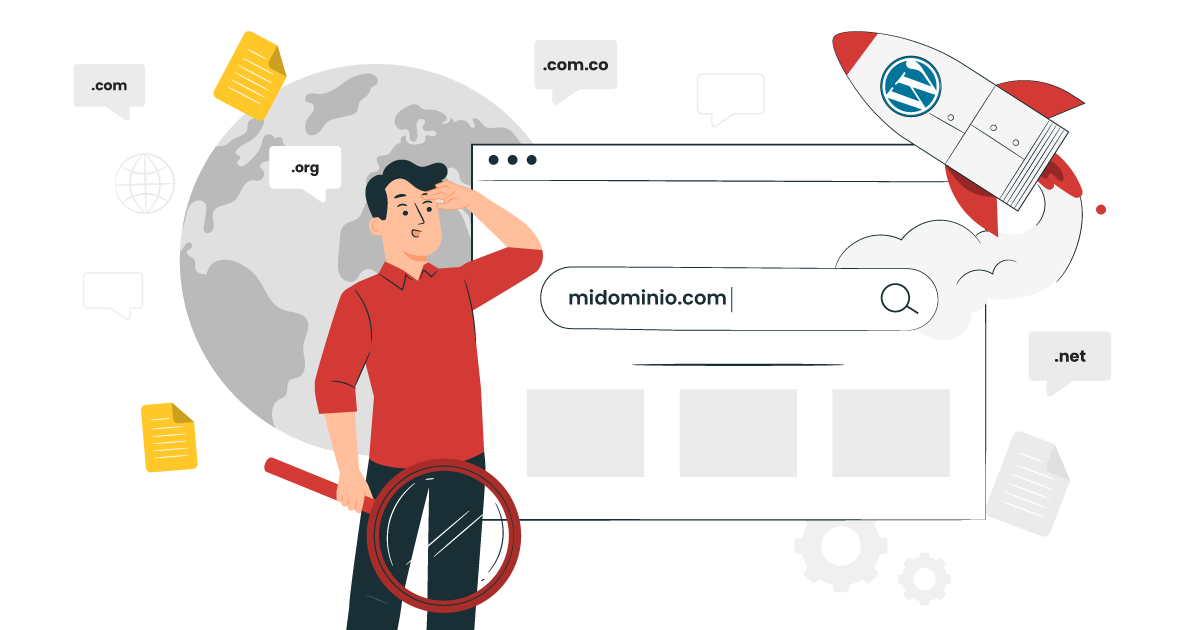Los cambios de la URL o dominio en nuestra página web realizada con WordPress suele realizarse cuando necesitamos que nuestro sitio web, siga con la misma información, pero el nombre del dominio sea diferente.
Una manera como podemos lo podemos efectuar, es desde los campos Siteurl y home que se encuentra en la base de datos.
Tabla de contenidos
Cambiar el dominio principal en mi WordPress
Debemos inicialmente identificar cuál es nuestra base de datos vinculada a nuestro dominio, ya que actualmente existen bases de datos creadas por defecto por nuestro servidor o incluso, bases de datos de otros sitios web que podamos haber creado.
Para verificar, debemos ingresar a nuestro cPanel por https://sudominioregistrado.com/cpanel. Recuerde cambiar sudominioregistrado.com por el nombre de su dominio.
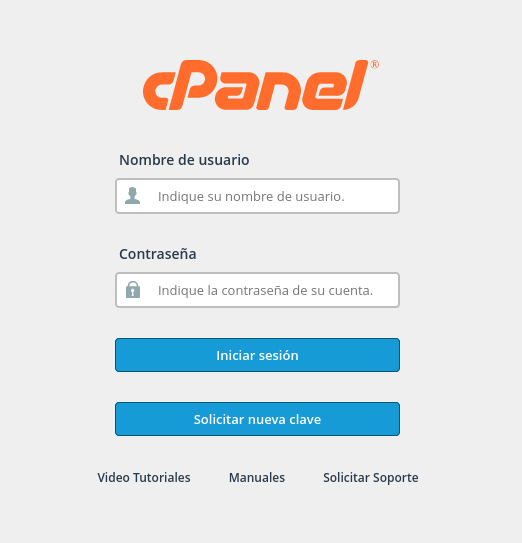
Posteriormente, ingresar al Administrador de archivos y ubicar la carpeta correspondiente nuestro sitio web (Public_html o subdominio) donde debemos encontrar el archivo «wp-config.php» y dar clic derecho, editar.
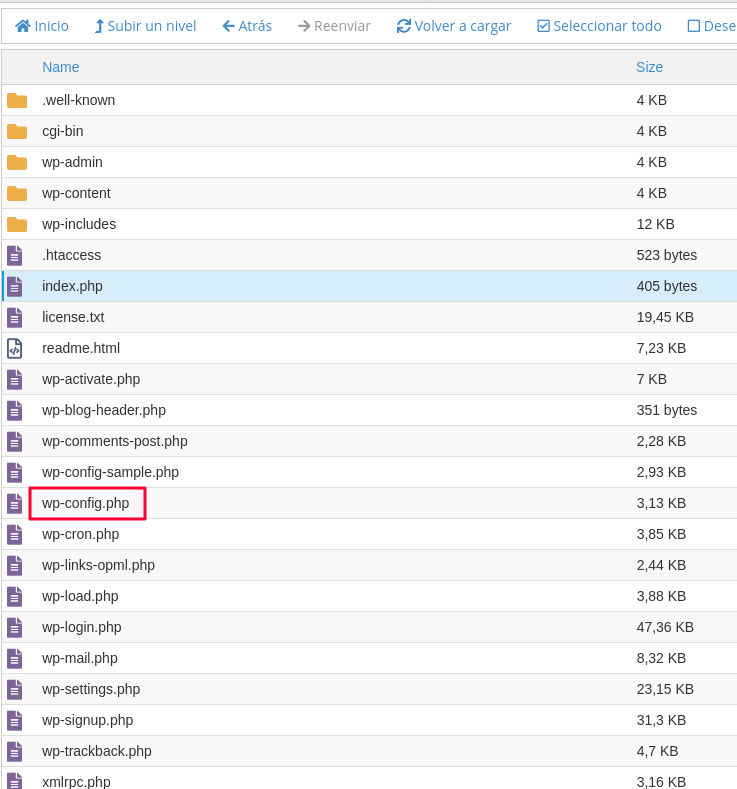
Una vez estemos dentro del archivo wp-config.php podemos obtener información como los datos de nuestra base de datos vinculada a nuestro dominio.
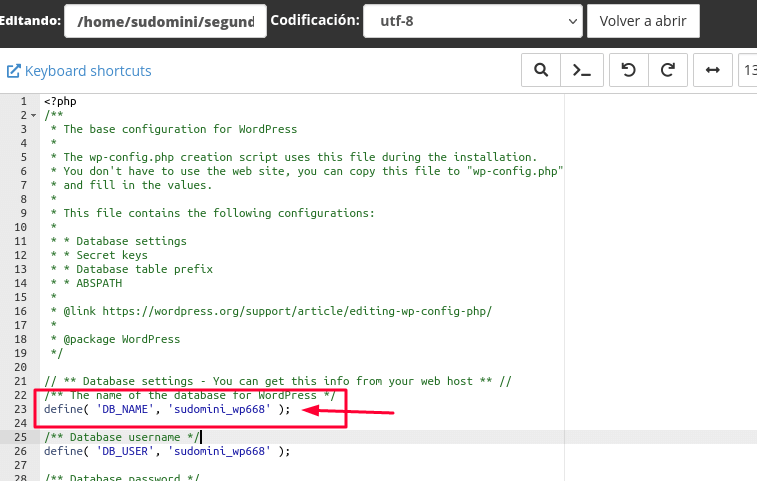
Entrar a nuestra base de datos Desde PhpMyAdmin
Una vez identificada la base de datos, debemos ir a nuestro PhpMyAdmin, que se encuentra en la página principal de nuestro cPanel.
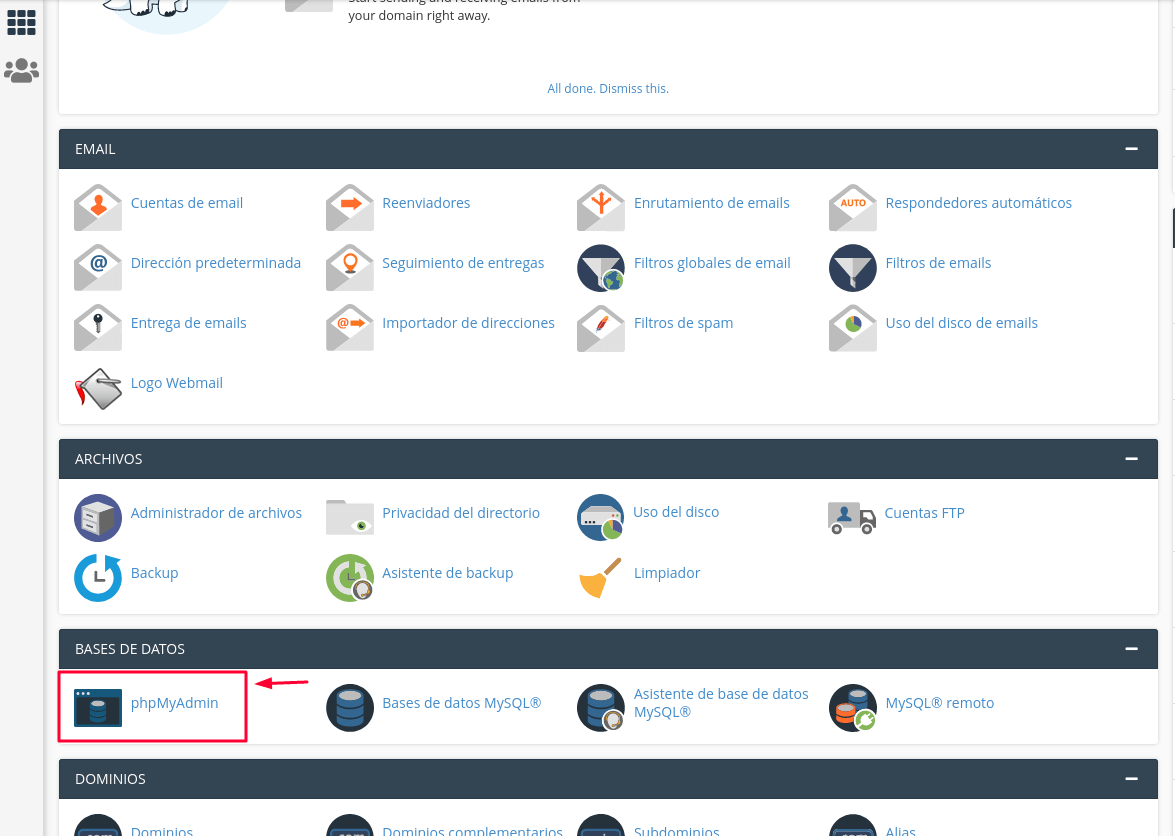
Dentro del PhpMyAdmin, debemos ubicar la base de datos previamente identificada en el archivo «wp-config.php» y dar clic en la misma.
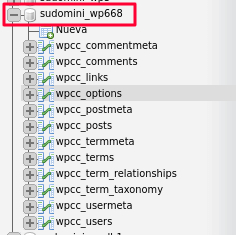
Al dar clic, se nos desplegará la siguiente información con todas las tablas.
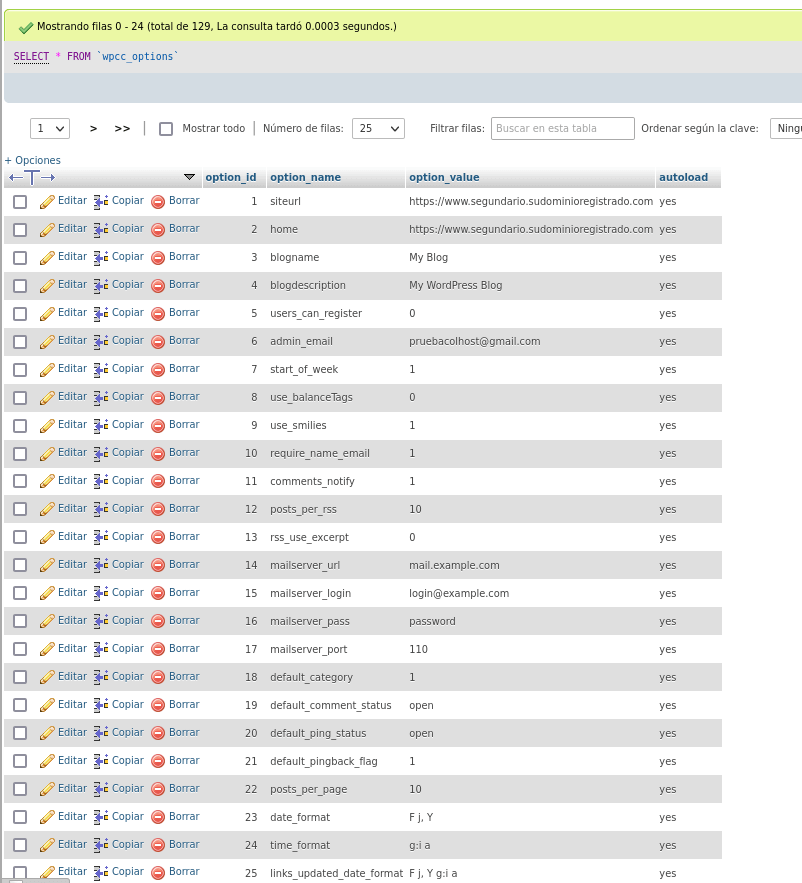
Modificar nuestro dominio principal en la base de datos
Una vez hayamos ubicado la base de datos, debemos de dar clic en editar a los campos Siteurl y home.
Es necesario hacerlo uno por uno.
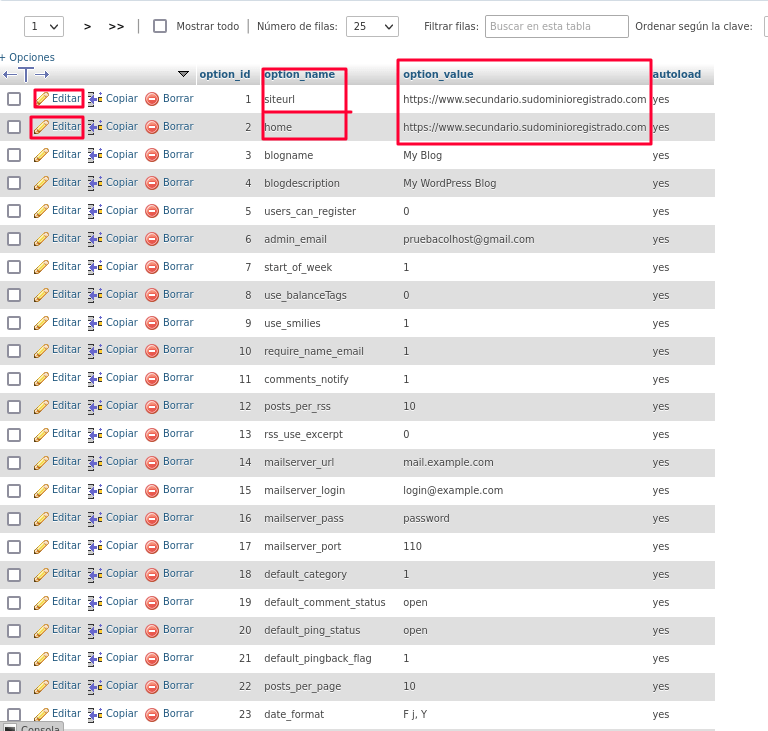
Ejemplo, de acuerdo a la siguiente imagen, supongamos que nuestro nuevo nombre de dominio en internet, es primario.sudominioregistrado.com .
En este caso, vamos a realizar el cambio por el dominio nuevo.
- Cambiamos la URL
secundario.sudominioregistrado.comporprimario.sudominioregistrado.com - Procedemos a guardar los cambios, dando clic en Continuar.
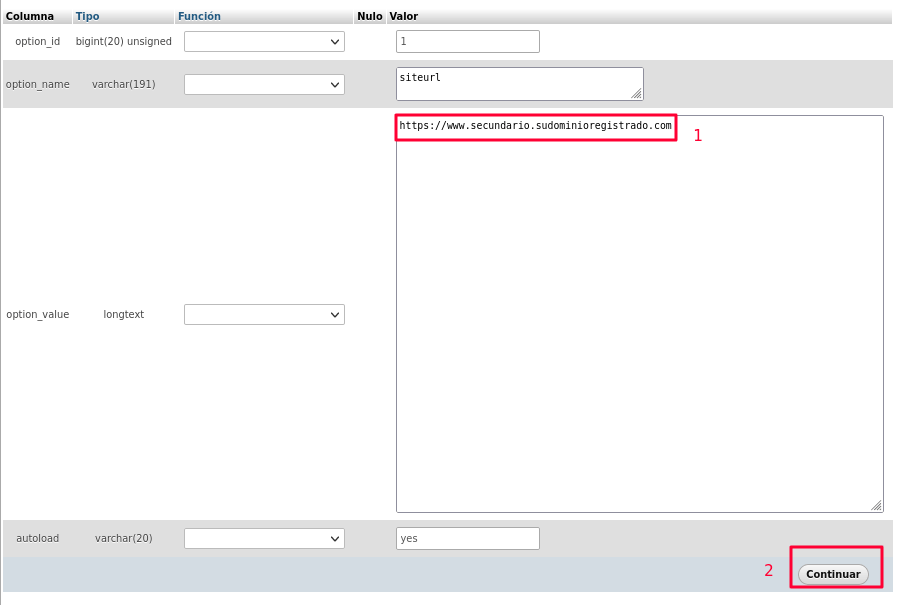
Al efectuarlo y quedar los cambios guardados correctamente, nos muestra la siguiente confirmación, como también, mostrando el cambio ya hecho.
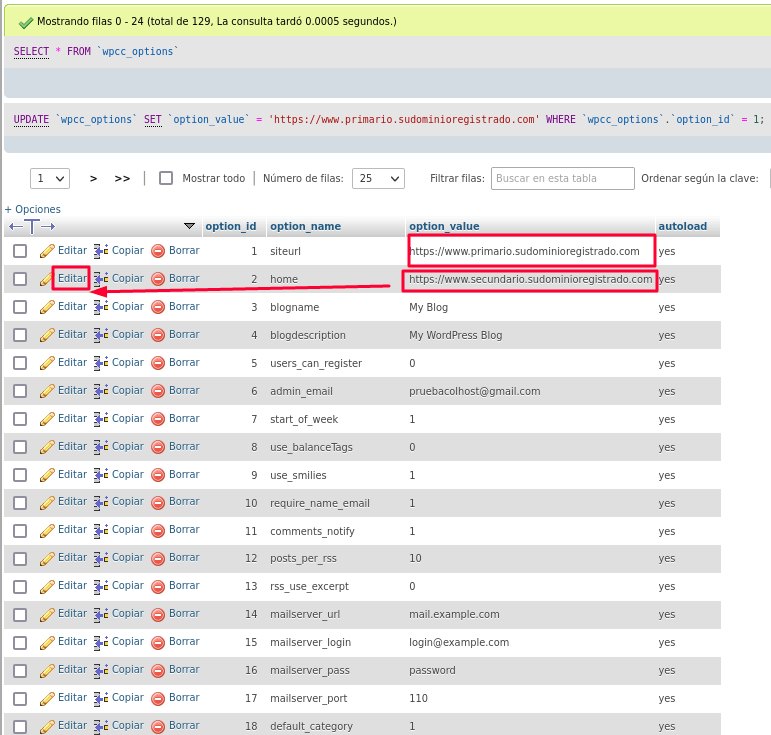
Este sería el resultado después de haber realizado todos los cambios,
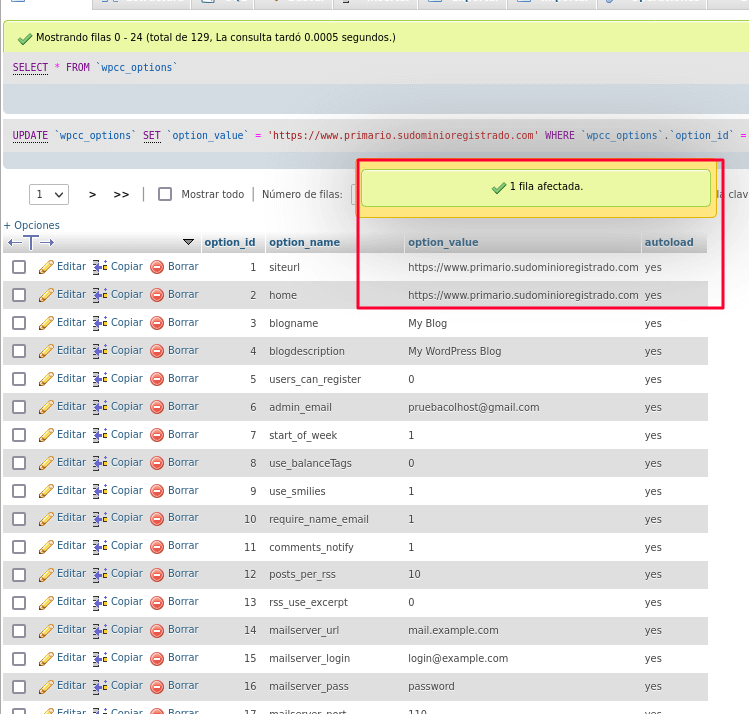
De esta manera, podemos llegar a efectuar el cambio desde nuestra base de datos PhpMyAdmin para que nuestro sitio web, con el dominio anterior, cargue con el nuevo nombre del dominio que identifica a nuestra empresa o marca en internet.
Cómo instalar y utilizar la herramienta Better Search and Replace de WordPress
Ya hemos visto como efectuar el cambio de dominio de nuestro sitio web desde el apartado de PhpMyAdmin. Ahora, veamos un poco sobre el plugin Better Search and Replace.
Este sencillo plugin nos permitirá actualizar las URL u otros textos que tengamos en nuestra base de datos. Normalmente, se suele usar cuando se ha duplicado nuestro sitio web y en la base de datos aún siguen habiendo rastros o registros del dominio original (anterior).
Para poder usarlo, debemos inicialmente ingresar a nuestro panel de control de WordPress.
Para ello, recuerde utilizar el nombre de dominio /wp-admin. Por ejemplo: https://sudominioregistrado.com/wp-admin
Posteriormente, debemos de ingresar al menú Plugins.
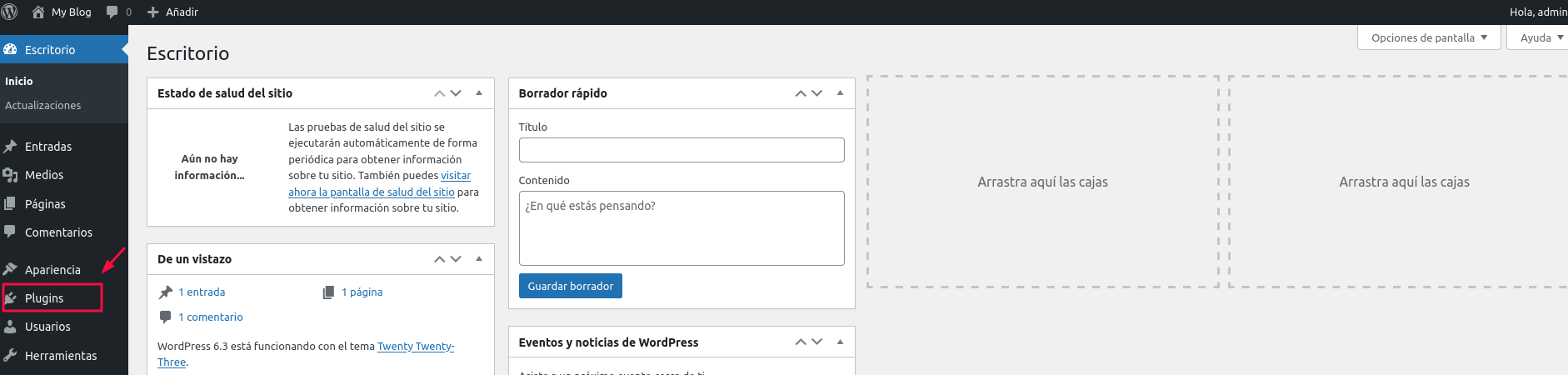
Al ingresar al menú de plugins, debemos dar clic en la opción añadir nuevo, como se observa en la siguiente imagen.
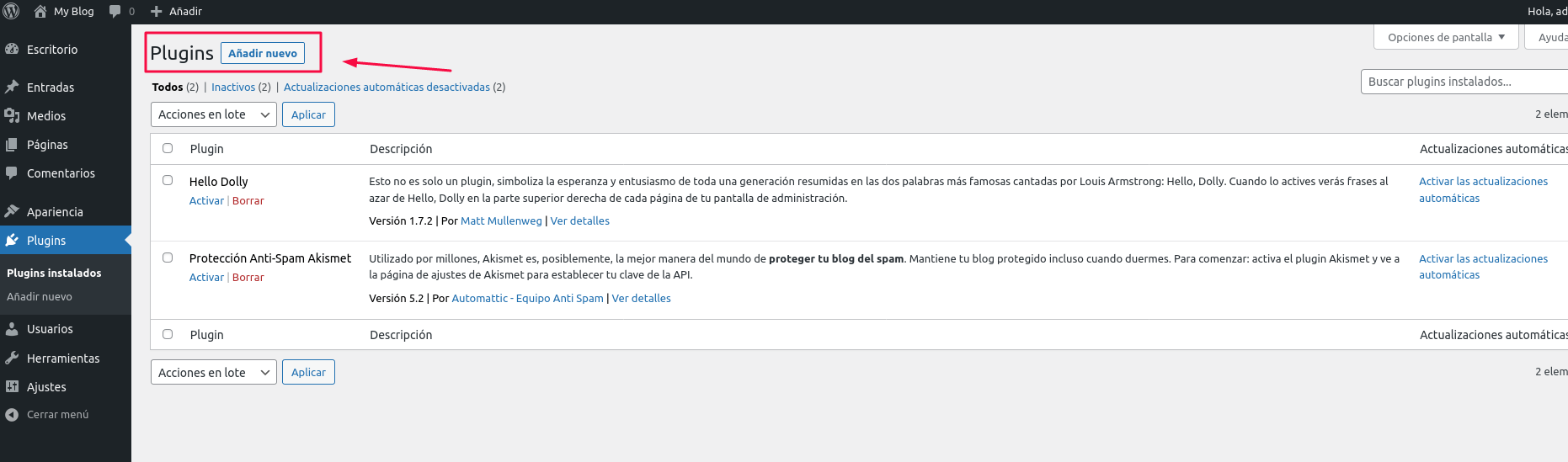
Posteriormente, buscaremos e instalaremos el plugin better search and replace, como se observa en la siguiente imagen.
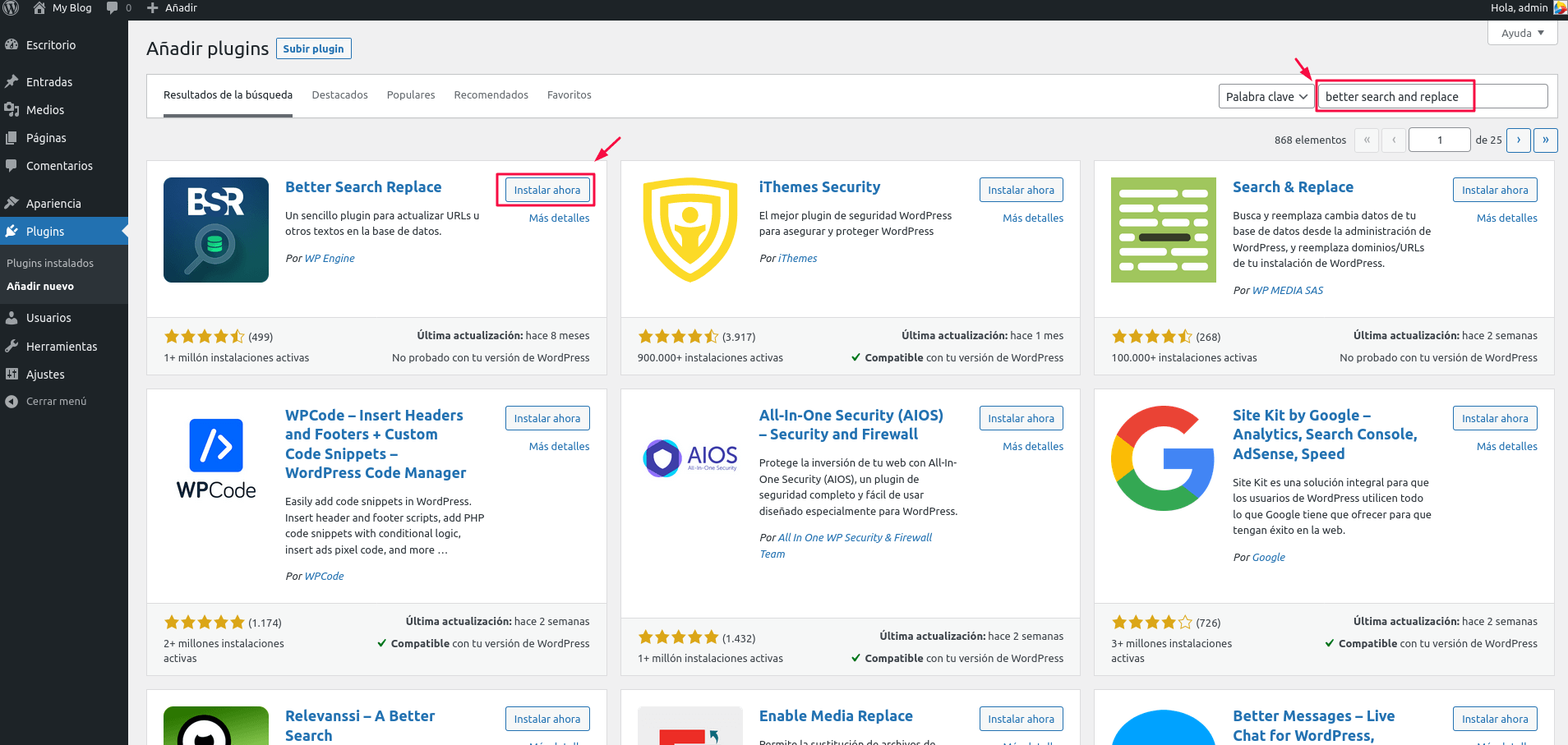
Una vez instalado, debemos de activarlo para que podamos hacer uso de esta herramienta y comenzar a realizar las configuraciones o cambios requeridos.
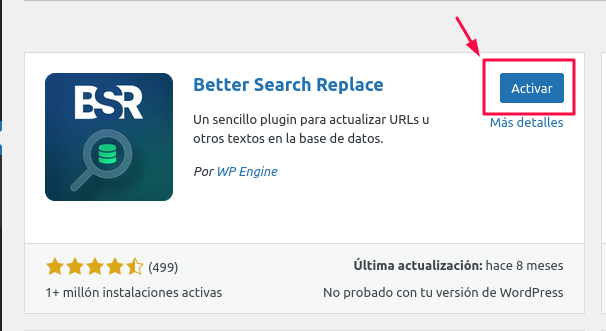
Ya teniendo el plugin activo, vamos a ingresar a las configuraciones de esta herramienta. Para ello, debemos de ir al menú Herramientas > Better Search and Replace, como se puede ver a continuación.
Una vez que ingresemos, la primera opción que nos da es la de introducir el nombre que queremos sustituir y en la segunda opción, el nombre por el cual queremos cambiarlo.
Normalmente, este plugin se usa para cuando se ha realizado un duplicado de la página web o se quiere cambiar el nombre del dominio inicial con el que fue instalado. Es decir, nos permite cambiar el dominio original por uno totalmente nuevo de manera muy sencilla.
Así mismo, podemos usarlo para cualquier cambio masivo que queramos hacer a nivel de toda la base de datos.
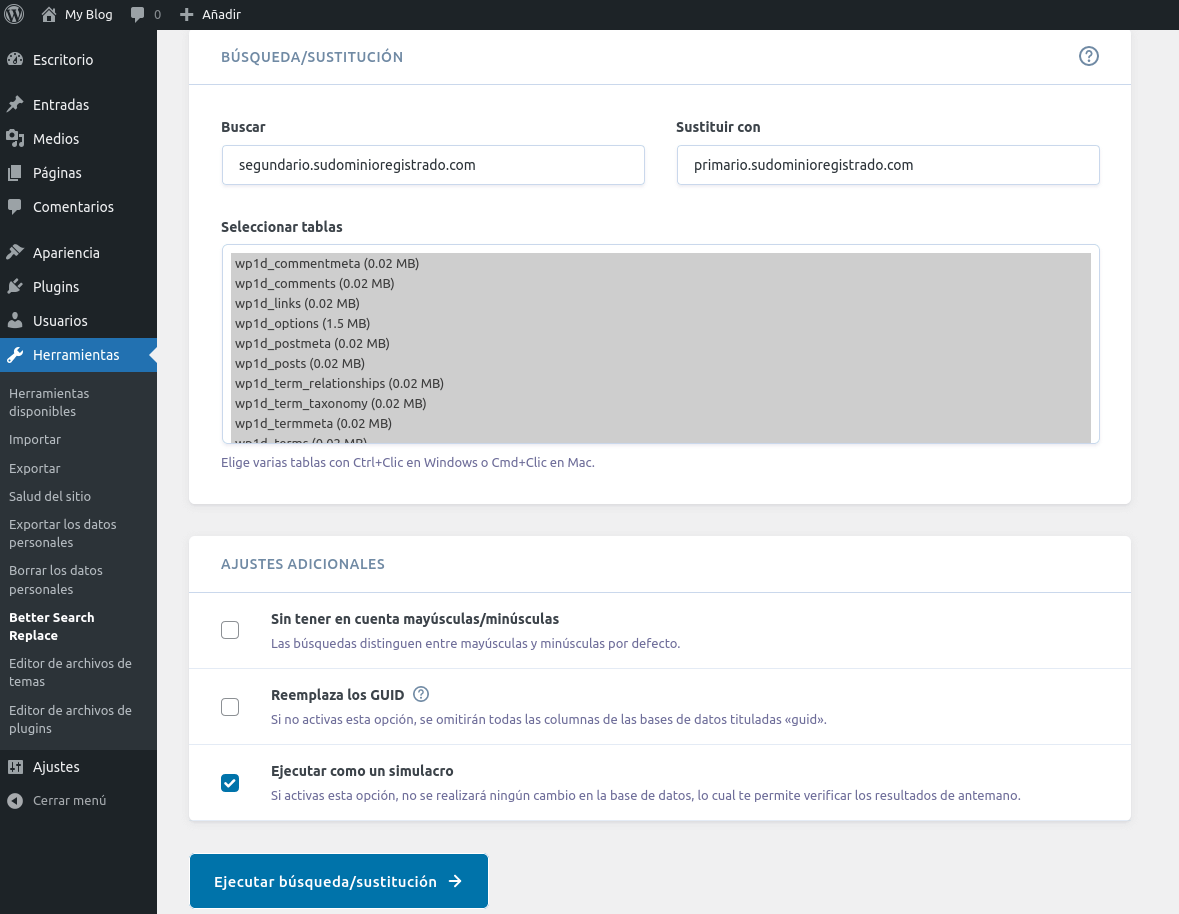
¡Listo! Hemos visto dos maneras de efectuar un cambio de dominio en nuestro sitio web desarrollado con el CMS de WordPress. Es importante tener presente que para cualquiera de las dos opciones que tomes, es necesario realizar una copia de seguridad completa de tu página. Esto incluye los archivos del sitio web y su base de datos. También, ejecutarlo de ser posible en compañía de su desarrollador o webmaster en caso de presentar alguna inquietud.